頁面編輯器介紹
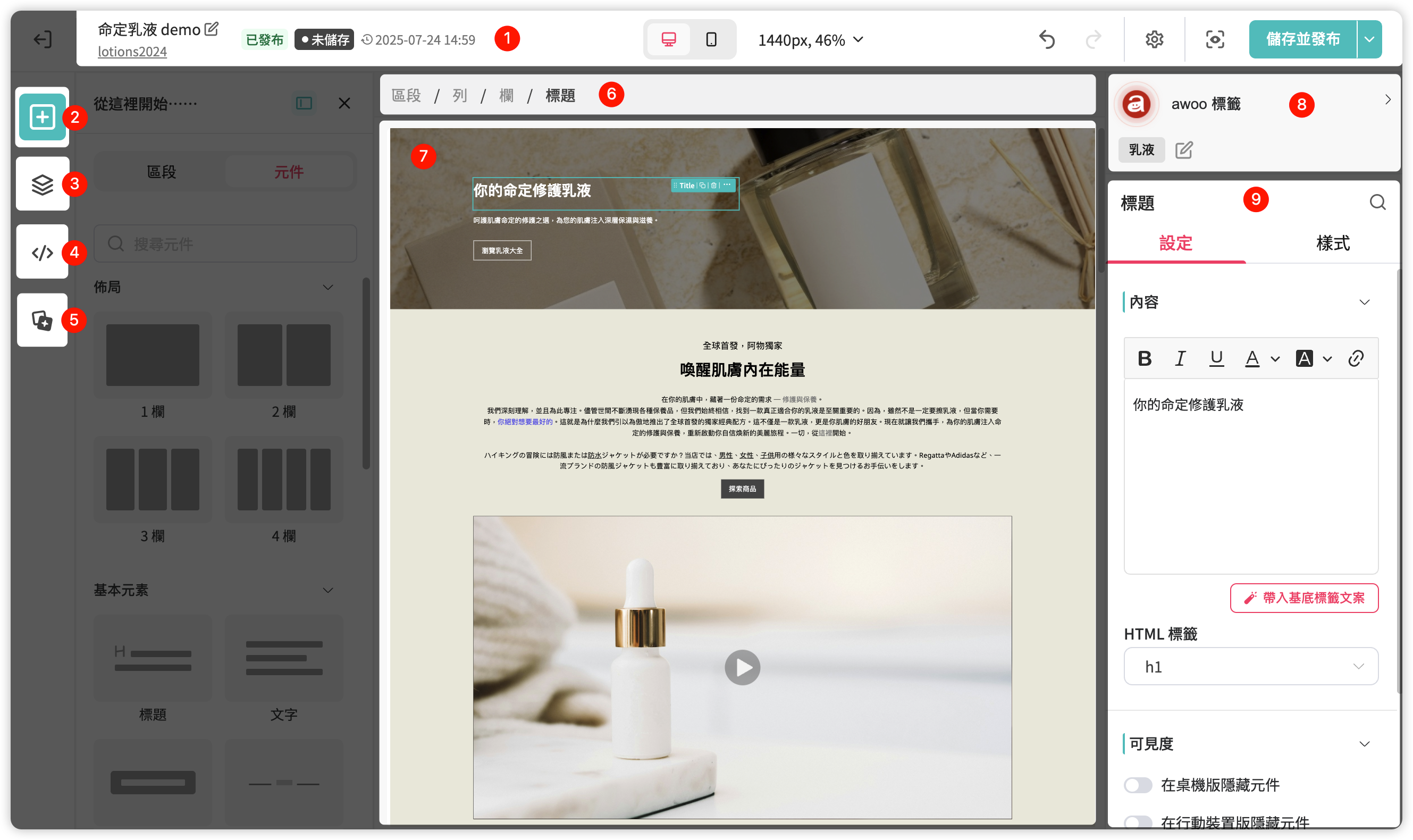
操作 | 說明 |
|---|---|
⓵ 頂部導航列 | ・查看頁面的狀態和最後儲存時間 |
⓶ 新增元件 | 查看元件選項或系統 Section 模板,點按住後可拖曳新增至畫布 |
⓷ 圖層樹 | ・查看整個頁面的元件結構 |
⓸ CSS 編輯器 | 使用 CSS 語法實現元件面板尚未支援的進階樣式效果 |
⓹ 模板庫 | 查看或套用模板;如果是自訂的 Section 模板,還可以進行編輯 |
⓺ 麵包屑 | 選中某個元件後,可查看它的上層結構 |
⓻ 畫布 | 編輯頁面內容的主要操作區塊;在畫布點選切換不同元件,右側元件設定面板會跟著改變 |
⓼ 設定基底標籤 | 決定這個段落(Section 區段)要和哪些 AMP 標籤產生關聯,這將影響下層子元件的設定內容 |
⓽ 設定元件細項 | 在 [設定] tab 決定元件要呈現什麼內容,在 [樣式] tab 決定如何呈現 |
Updated about 2 months ago
